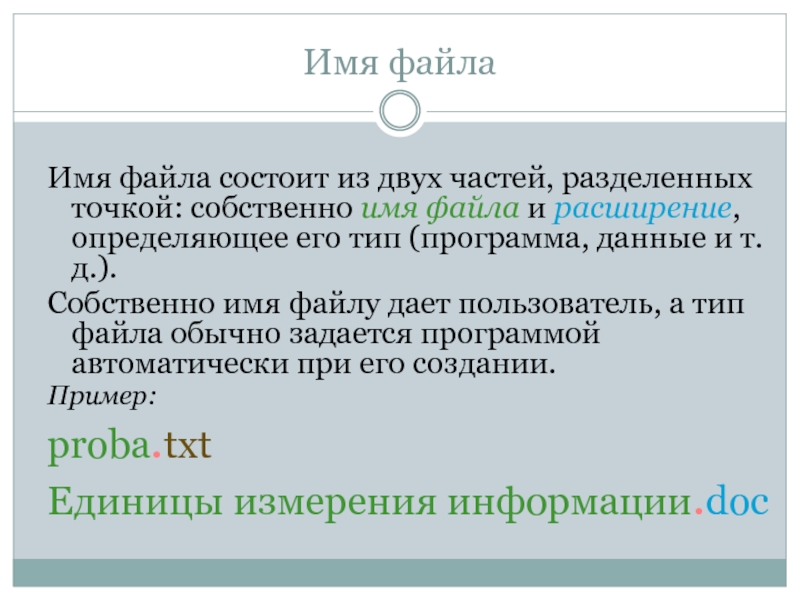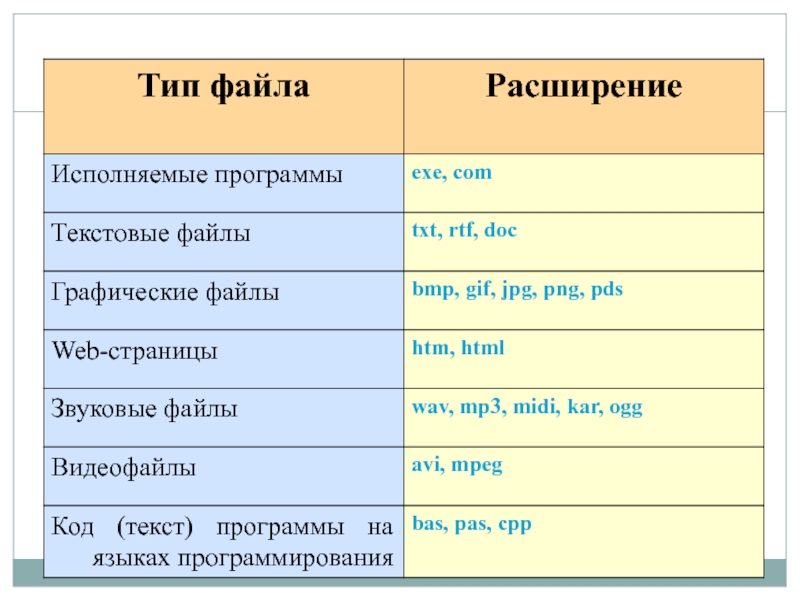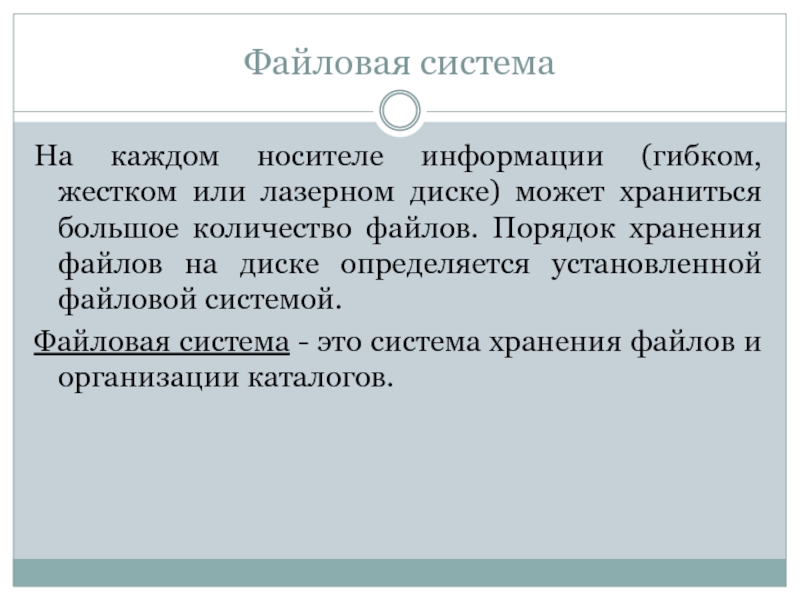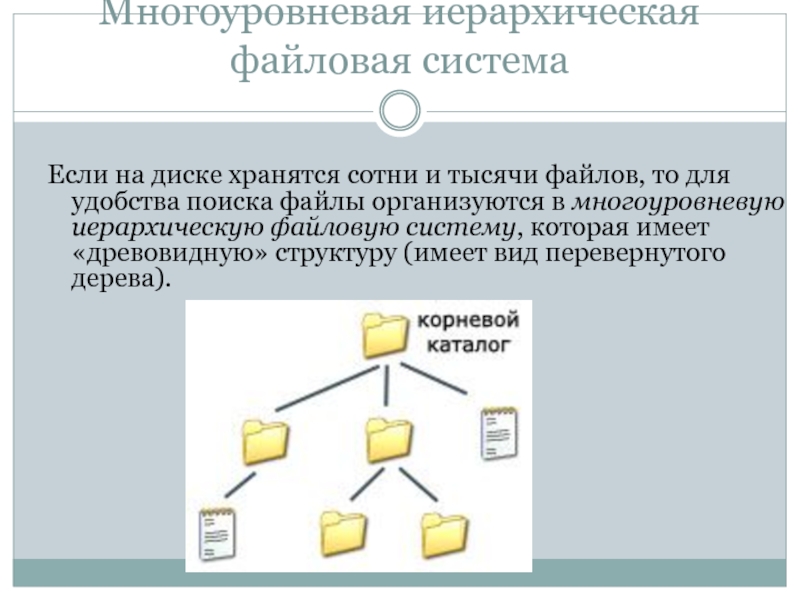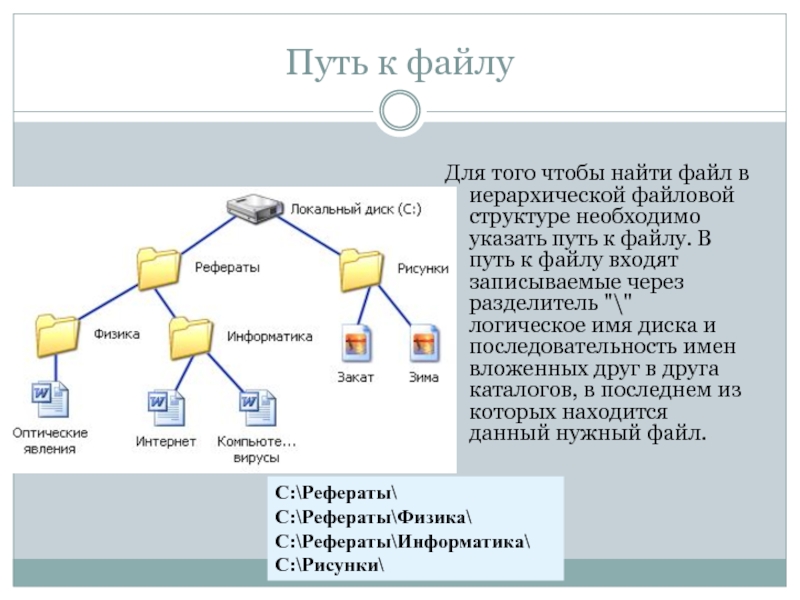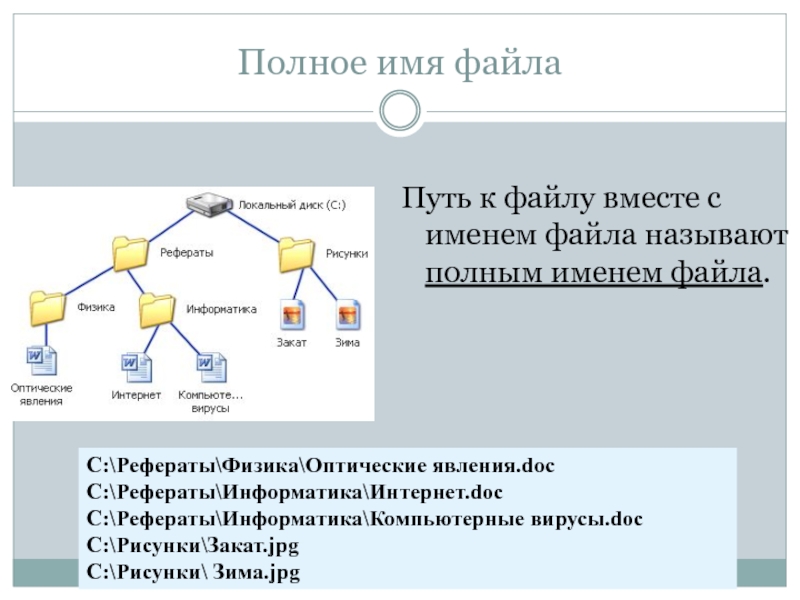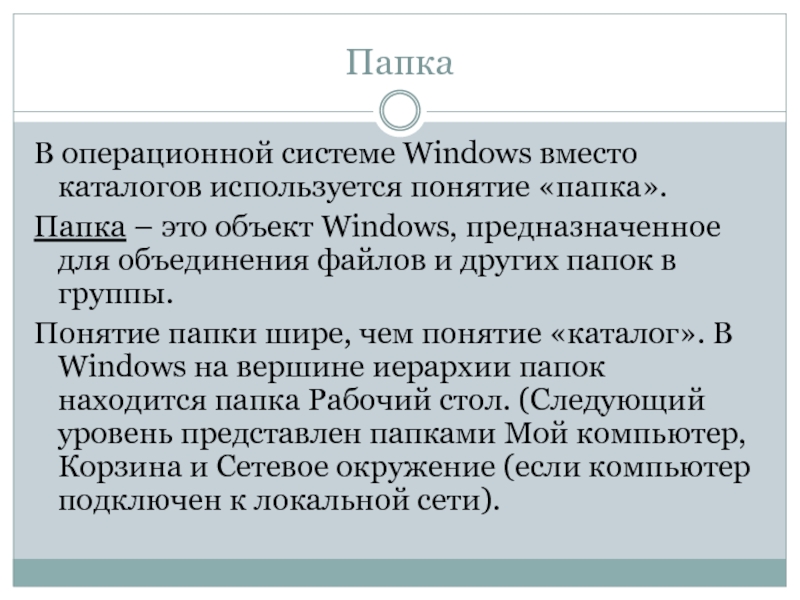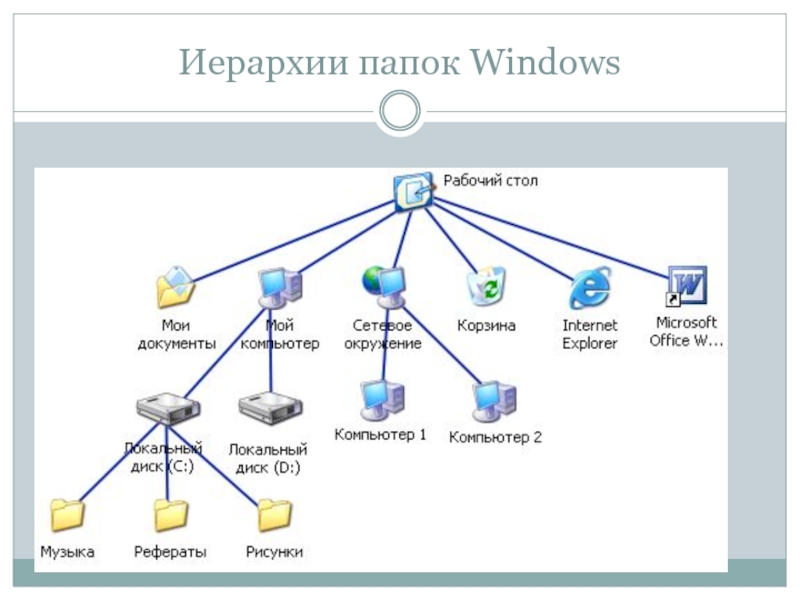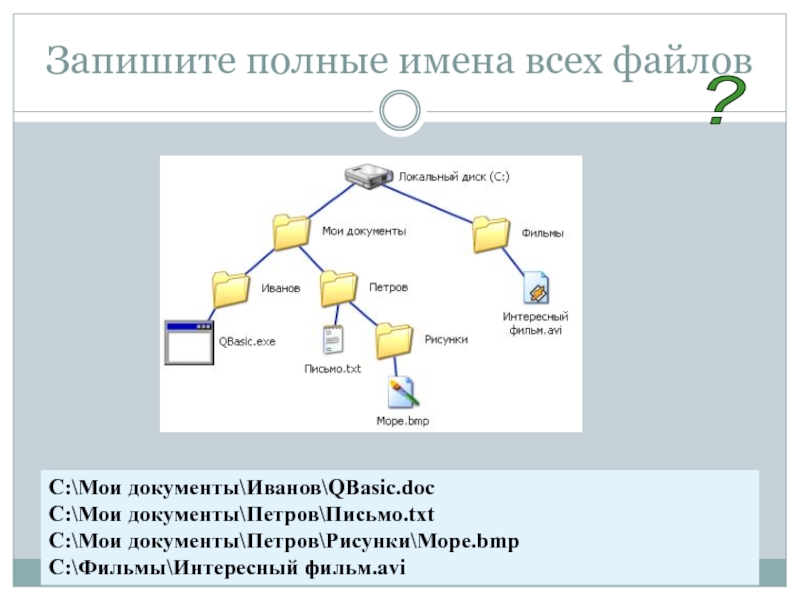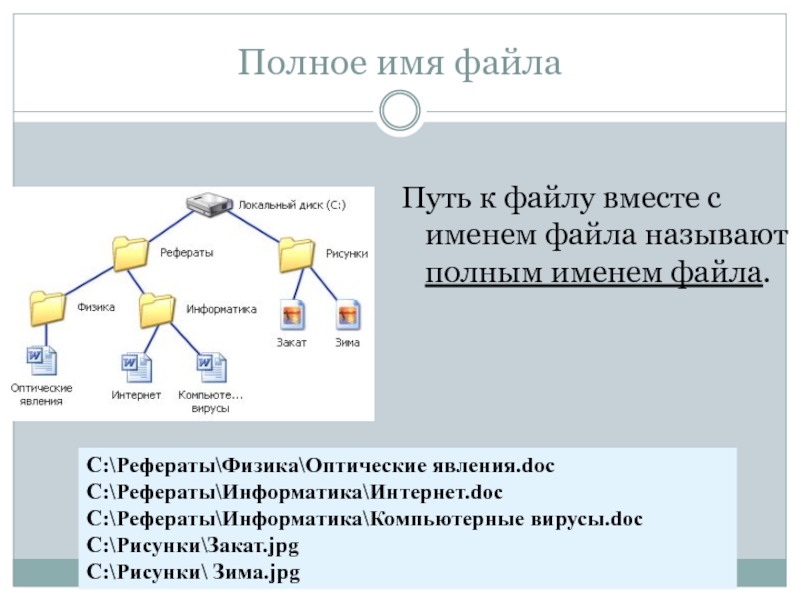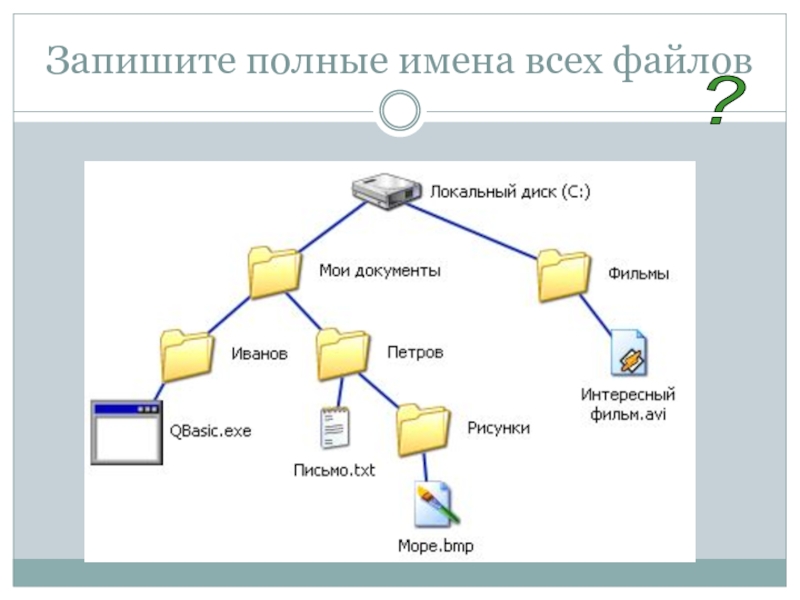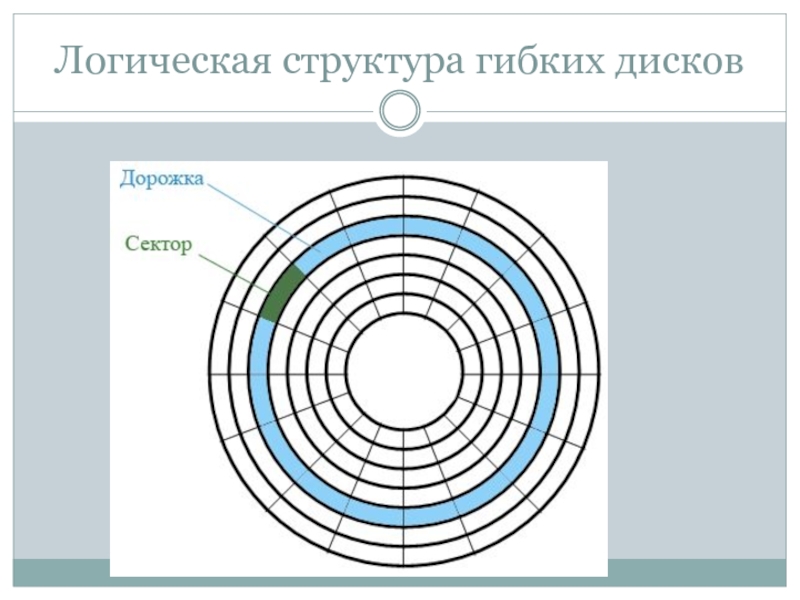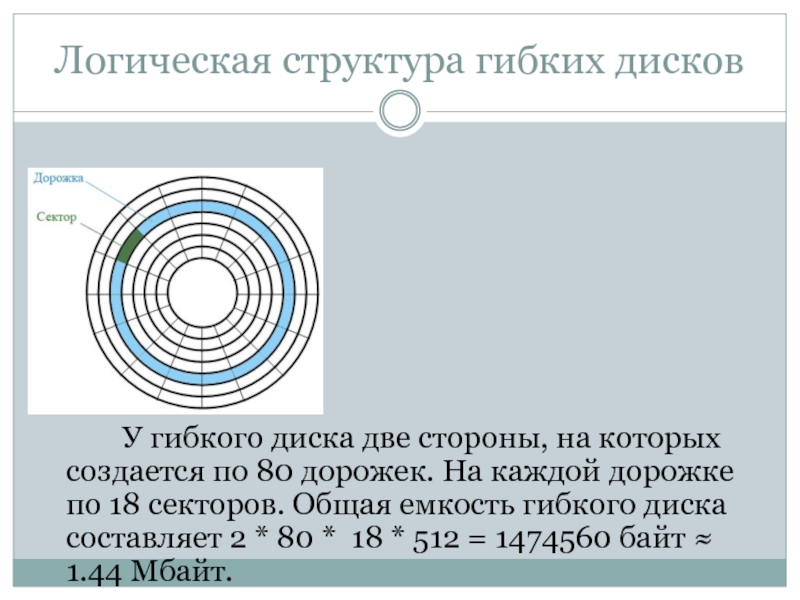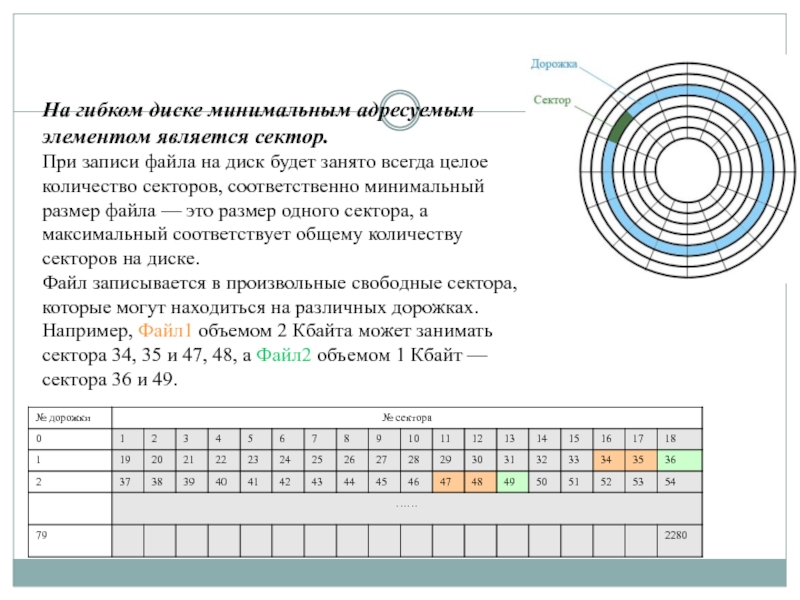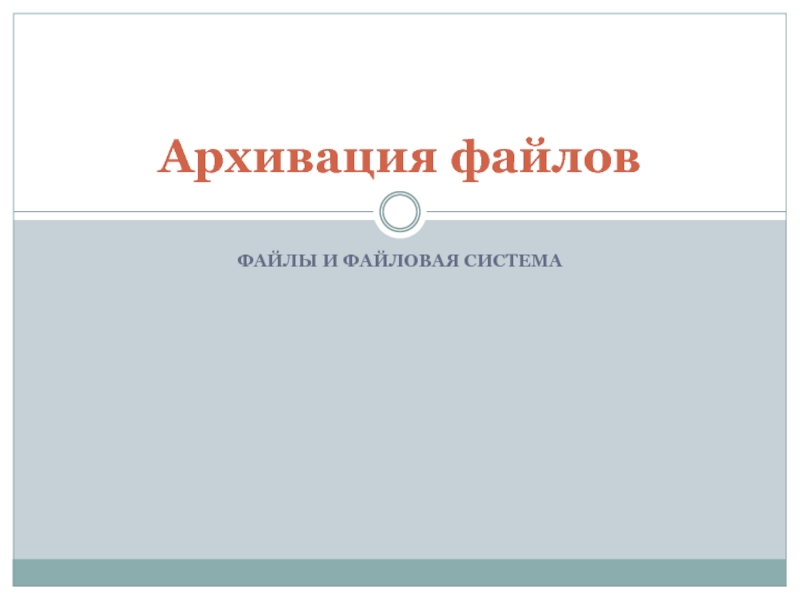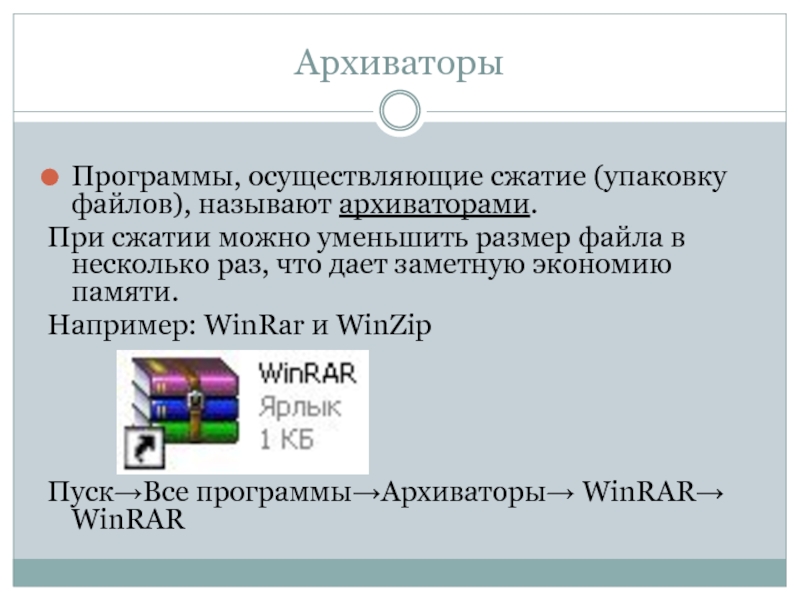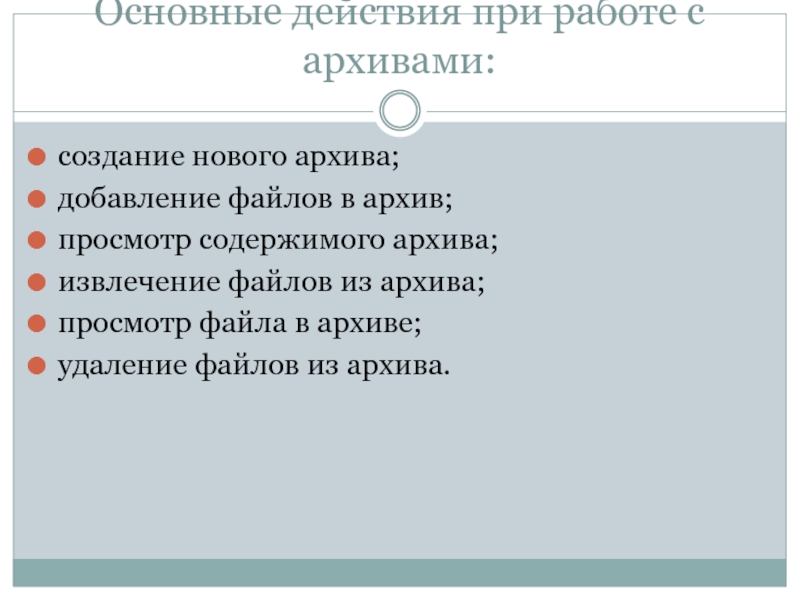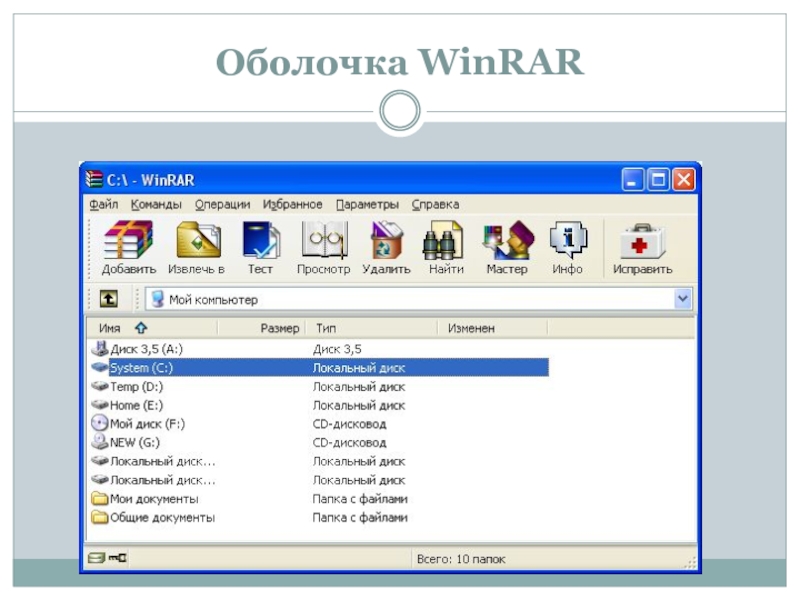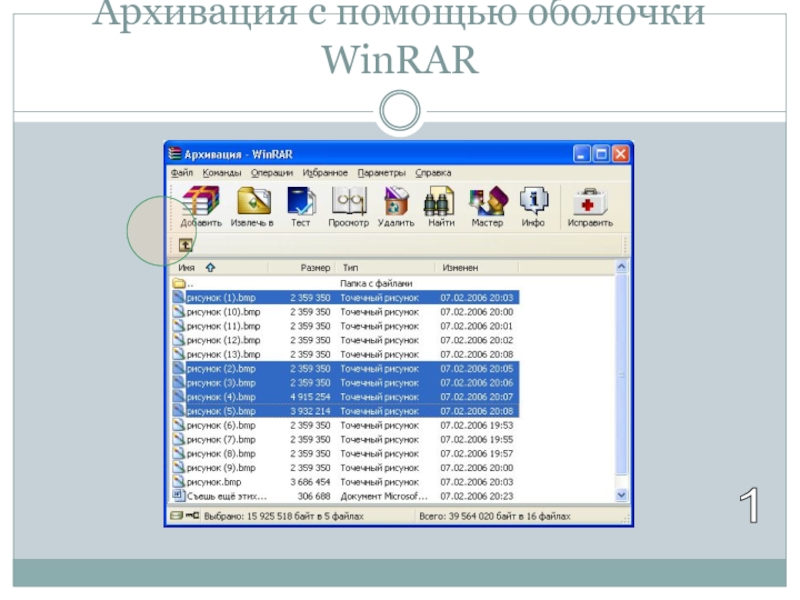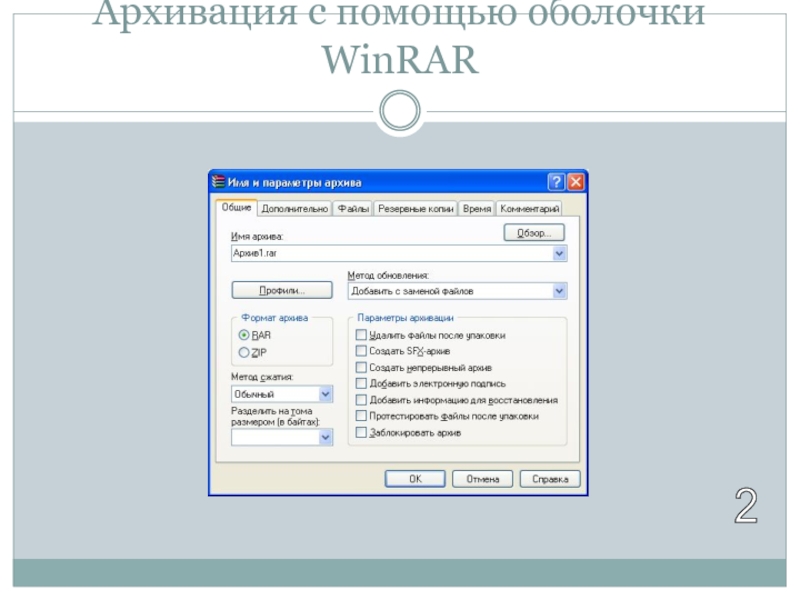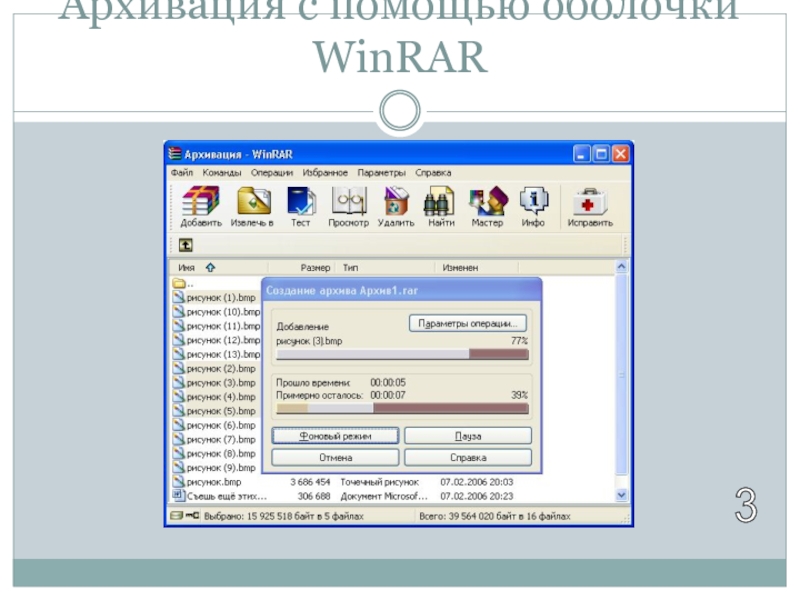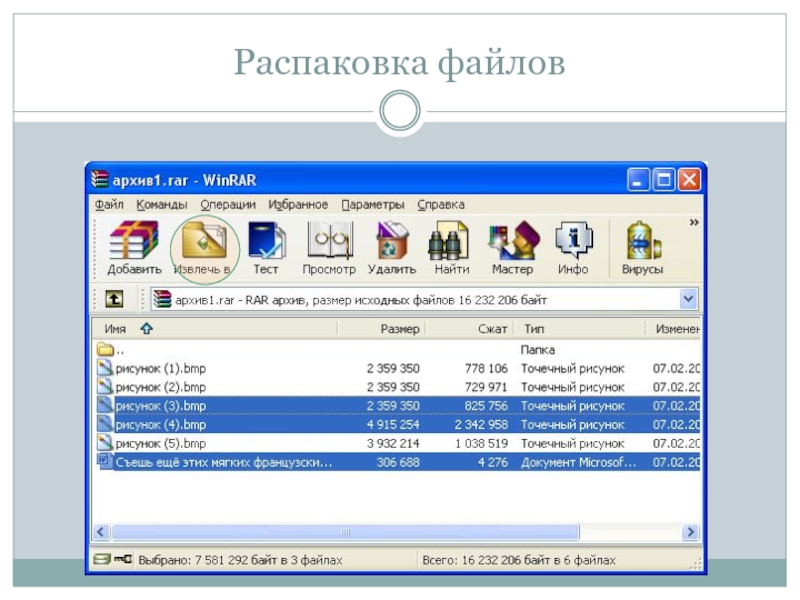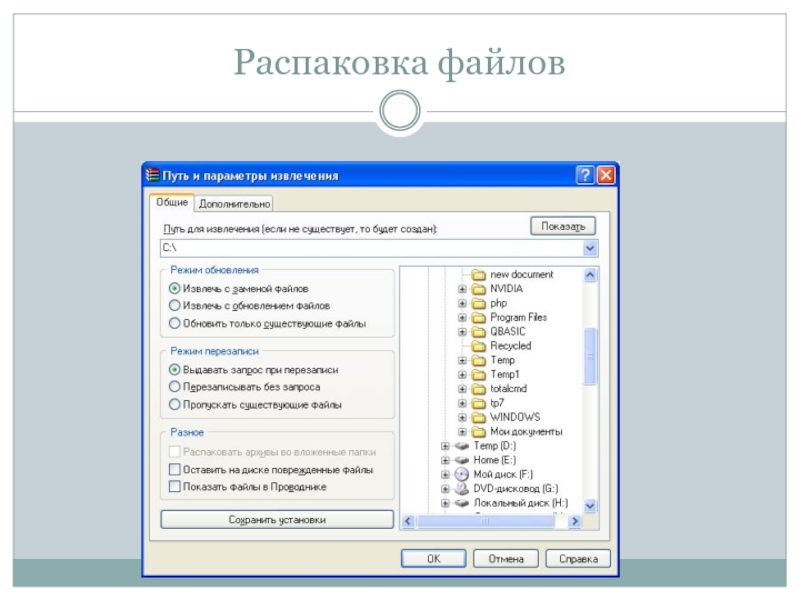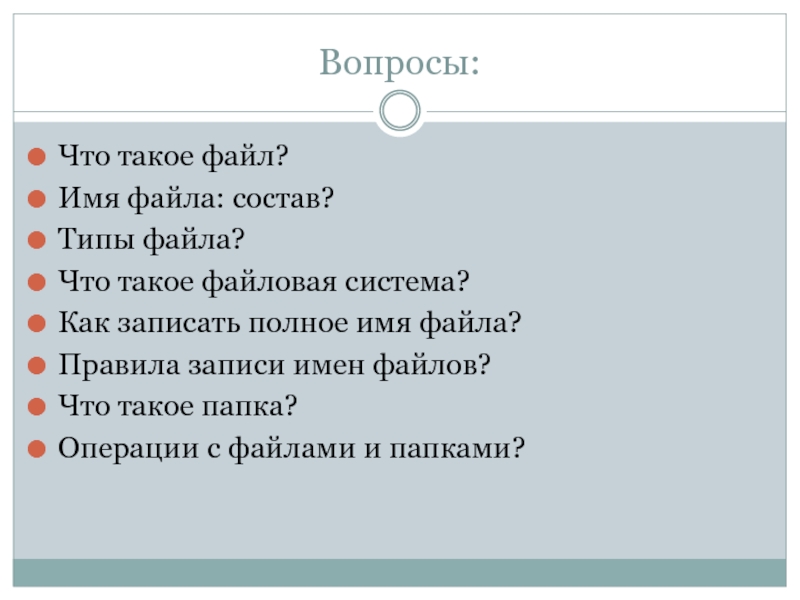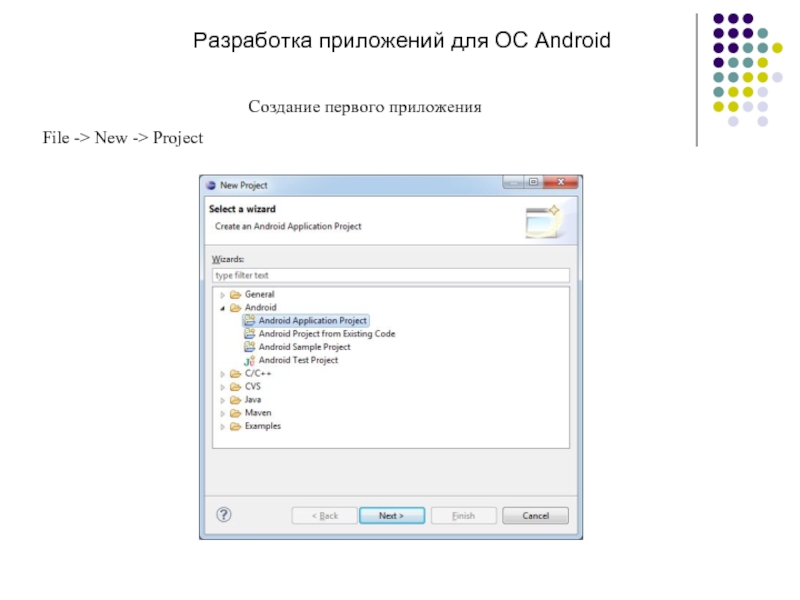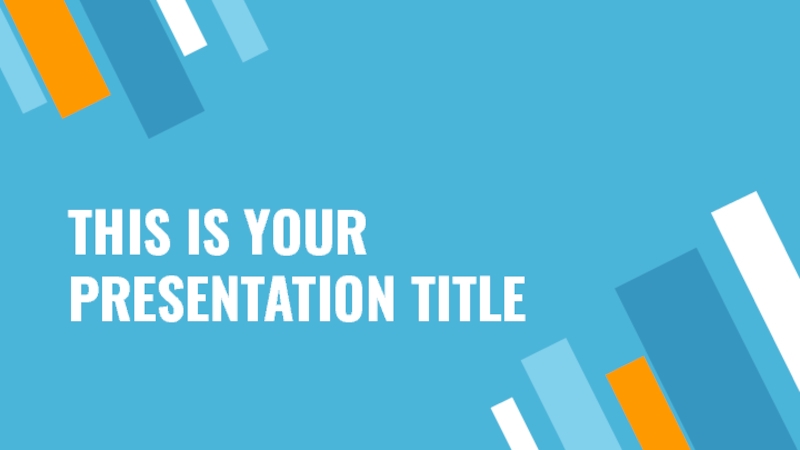- Главная
- Разное
- Дизайн
- Бизнес и предпринимательство
- Аналитика
- Образование
- Развлечения
- Красота и здоровье
- Финансы
- Государство
- Путешествия
- Спорт
- Недвижимость
- Армия
- Графика
- Культурология
- Еда и кулинария
- Лингвистика
- Английский язык
- Астрономия
- Алгебра
- Биология
- География
- Детские презентации
- Информатика
- История
- Литература
- Маркетинг
- Математика
- Медицина
- Менеджмент
- Музыка
- МХК
- Немецкий язык
- ОБЖ
- Обществознание
- Окружающий мир
- Педагогика
- Русский язык
- Технология
- Физика
- Философия
- Химия
- Шаблоны, картинки для презентаций
- Экология
- Экономика
- Юриспруденция
Файлы и файловая система. Программное обеспечение (урок 7) презентация
Содержание
- 1. Файлы и файловая система. Программное обеспечение (урок 7)
- 2. Что такое файл? Все программы и данные
- 3. Имя файла Имя файла состоит из двух
- 4. Соглашение 8.3 До появления операционной системы Windows
- 5. Длинные имена файлов После введения в действие
- 7. Файловая система На каждом носителе информации (гибком,
- 8. Одноуровневая файловая система Для дисков с небольшим
- 9. Многоуровневая иерархическая файловая система Если на диске
- 10. Путь к файлу Для того чтобы найти
- 11. Полное имя файла Путь к файлу вместе
- 12. Папка В операционной системе Windows вместо каталогов
- 13. Иерархии папок Windows
- 14. Стандартные действия с файлами Такие действия с
- 15. Операции с файлами и папками Копирование (копия
- 16. Запишите полные имена всех файлов ?
- 17. Запишите полные имена всех файлов C:\Мои
- 18. Постройте дерево каталогов C:\Рисунки\Природа\Небо.bmp C:\Рисунки\Природа\Снег.bmp C:\Рисунки\Компьютер\Монитор.bmp C:\Мои документы\Доклад.doc ?
- 19. ФАЙЛЫ И ФАЙЛОВАЯ СИСТЕМА Структура данных на магнитных дисках
- 20. Какие единицы измерения информации вы знаете? Бит
- 21. Полное имя файла Путь к файлу вместе
- 22. Запишите полные имена всех файлов ?
- 23. Структура дисков Для того чтобы на диске
- 24. Форматирование дисков Форматирование диска - процесс разметки
- 25. Логическая структура гибких дисков
- 26. Логическая структура гибких дисков Логическая структура магнитного
- 27. Логическая структура гибких дисков У гибкого диска
- 28. На гибком диске минимальным адресуемым элементом является
- 29. Таблица размещения файлов Для того чтобы можно
- 30. Виды форматирования Полное форматирование включает в себя
- 31. Логическая структура жестких дисков Минимальным адресуемым элементом
- 32. Дефрагментация дисков Замедление скорости обмена данными может
- 33. Физические и логические диски Для борьбы с
- 34. Поиск файлов и папок Для отображения на
- 35. Шаблоны поиска При поиске файла по имени
- 36. ФАЙЛЫ И ФАЙЛОВАЯ СИСТЕМА Архивация файлов
- 37. Избыточность Редакторы, работающие с текстовой, графической, звуковой
- 38. Избыточность Все это приводит к тому, что
- 39. Архиваторы Программы, осуществляющие сжатие (упаковку файлов), называют
- 40. Основные действия при работе с архивами:
- 41. Оболочка WinRAR
- 42. Архивация с помощью оболочки WinRAR 1
- 43. Архивация с помощью оболочки WinRAR 2
- 44. Архивация с помощью оболочки WinRAR 3
- 45. Информация об архиве
- 46. Распаковка файлов
- 47. Распаковка файлов
- 48. Вопросы: Что такое файл? Имя файла: состав?
- 49. Вопросы: Что такое форматирование диска? Почему отличаются
- 50. Вопросы: Почему есть возможность уменьшать размер файлов?
Слайд 2Что такое файл?
Все программы и данные хранятся в долговременной (внешней) памяти
Файл — это определенное количество информации (программа или данные), имеющее имя и хранящееся в долговременной (внешней) памяти.
Слайд 3Имя файла
Имя файла состоит из двух частей, разделенных точкой: собственно имя
Собственно имя файлу дает пользователь, а тип файла обычно задается программой автоматически при его создании.
Пример:
proba.txt
Единицы измерения информации.doc
Слайд 4Соглашение 8.3
До появления операционной системы Windows 95 на большинстве компьютеров IBM
По соглашению 8.3 имя файла может состоять из двух частей, разделенных точкой. Первая часть может иметь длину до 8 символов, а вторая часть (после точки) — до 3 символов. Вторая часть, стоящая после точки, называется расширением имени.
При записи имени файла разрешается использовать только буквы английского алфавита и цифры. Начинаться имя должно с буквы. Пробелы и знаки препинания не допускаются, за исключением восклицательного знака (!), тильды (~) и символа подчеркивания (_).
Слайд 5Длинные имена файлов
После введения в действие операционной системы Windows 95 требования
1. Разрешается использовать до 255 символов.
2. Разрешается использовать символы национальных алфавитов, в частности русского.
3. Разрешается использовать пробелы и другие ранее запрещенные символы, за исключением следующих девяти: /\:*?"<>|.
4. В имени файла можно использовать несколько точек. Расширением имени считаются все символы, стоящие за последней точкой.
Слайд 7Файловая система
На каждом носителе информации (гибком, жестком или лазерном диске) может
Файловая система - это система хранения файлов и организации каталогов.
Слайд 8Одноуровневая файловая система
Для дисков с небольшим количеством файлов (до нескольких десятков)
Слайд 9Многоуровневая иерархическая файловая система
Если на диске хранятся сотни и тысячи файлов,
Слайд 10Путь к файлу
Для того чтобы найти файл в иерархической файловой структуре
C:\Рефераты\
C:\Рефераты\Физика\
C:\Рефераты\Информатика\
C:\Рисунки\
Слайд 11Полное имя файла
Путь к файлу вместе с именем файла называют полным
C:\Рефераты\Физика\Оптические явления.doc
C:\Рефераты\Информатика\Интернет.doc
C:\Рефераты\Информатика\Компьютерные вирусы.doc
C:\Рисунки\Закат.jpg
C:\Рисунки\ Зима.jpg
Слайд 12Папка
В операционной системе Windows вместо каталогов используется понятие «папка».
Папка –
Понятие папки шире, чем понятие «каталог». В Windows на вершине иерархии папок находится папка Рабочий стол. (Следующий уровень представлен папками Мой компьютер, Корзина и Сетевое окружение (если компьютер подключен к локальной сети).
Слайд 14Стандартные действия с файлами
Такие действия с файлами, как «создать», «сохранить», «закрыть»
Действия «открыть», «переименовать», «переместить», «копировать», «удалить» можно выполнить в системной среде.
Слайд 15Операции с файлами и папками
Копирование (копия файла помещается в другой каталог);
Перемещение
Удаление (запись о файле удаляется из каталога);
Переименование (изменяется имя файла).
Слайд 17Запишите полные имена всех файлов
C:\Мои документы\Иванов\QBasic.doc
C:\Мои документы\Петров\Письмо.txt
C:\Мои документы\Петров\Рисунки\Море.bmp
C:\Фильмы\Интересный фильм.avi
?
Слайд 18Постройте дерево каталогов
C:\Рисунки\Природа\Небо.bmp
C:\Рисунки\Природа\Снег.bmp
C:\Рисунки\Компьютер\Монитор.bmp
C:\Мои документы\Доклад.doc
?
Слайд 20Какие единицы измерения информации вы знаете?
Бит – наименьшая единица измерения информации
1 байт = 8 битов.
1 Кбайт = 210 байт = 1024 байт;
1 Мбайт = 220 байт = 1024 Кбайт;
1 Гбайт = 230 байт = 1024 Мбайт.
Дискета – 1.44 Мбайт
CD-ROM – 700 Мбайт
DVD-ROM – 4.7 Гбайт
Винчестер – 40 ~ 200 Гбайт
Слайд 21Полное имя файла
Путь к файлу вместе с именем файла называют полным
C:\Рефераты\Физика\Оптические явления.doc
C:\Рефераты\Информатика\Интернет.doc
C:\Рефераты\Информатика\Компьютерные вирусы.doc
C:\Рисунки\Закат.jpg
C:\Рисунки\ Зима.jpg
Слайд 23Структура дисков
Для того чтобы на диске можно было хранить информацию, диск
Формирование физической структуры диска состоит в создании на диске концентрических дорожек, которые, в свою очередь, делятся на секторы. Для этого в процессе форматирования магнитная головка дисковода расставляет в определенных местах диска метки дорожек и секторов.
Слайд 24Форматирование дисков
Форматирование диска - процесс разметки диска на сектора и дорожки
Форматирование выполняется служебными программами. Форматирование диска чем-то похоже на разлиновывание тетради.
Слайд 26Логическая структура гибких дисков
Логическая структура магнитного диска представляет собой совокупность секторов
Слайд 27Логическая структура гибких дисков
У гибкого диска две стороны, на которых создается
Слайд 28На гибком диске минимальным адресуемым элементом является сектор.
При записи файла на
Файл записывается в произвольные свободные сектора, которые могут находиться на различных дорожках. Например, Файл1 объемом 2 Кбайта может занимать сектора 34, 35 и 47, 48, а Файл2 объемом 1 Кбайт — сектора 36 и 49.
Слайд 29Таблица размещения файлов
Для того чтобы можно было найти файл по его
Полная информация о секторах, которые занимают файлы, содержится в таблице размещения файлов (FAT — File Allocation Table).
Для размещения каталога — базы данных и таблицы FAT на гибком диске отводятся секторы со 2 по 33. Первый сектор отводится для размещения загрузочной записи операционной системы. Сами файлы могут быть записаны, начиная с 34 сектора.
Слайд 30Виды форматирования
Полное форматирование включает в себя как физическое форматирование (проверку качества
Быстрое форматирование производит лишь очистку корневого каталога и таблицы размещения файлов. Информация, то есть сами файлы, сохраняется и в принципе возможно восстановление файловой системы.
Слайд 31Логическая структура жестких дисков
Минимальным адресуемым элементом жесткого диска является кластер, который
На жестком диске минимальным адресуемым элементом является кластер, который содержит несколько секторов.
Слайд 32Дефрагментация дисков
Замедление скорости обмена данными может происходить в результате фрагментации файлов.
Так как на диске могут храниться сотни и тысячи файлов в сотнях тысяч кластеров, то фрагментированность файлов будет существенно замедлять доступ к ним (магнитным головкам придется постоянно перемещаться с дорожки на дорожку) и в конечном итоге приводить к преждевременному износу жесткого диска. Рекомендуется периодически проводить дефрагментацию диска, в процессе которой файлы записываются в кластеры, последовательно идущие друг за другом.
Дефрагментация - процесс перезаписи частей файла в соседние сектора на жестком диске для ускорения доступа и загрузки.
Слайд 33Физические и логические диски
Для борьбы с нерациональными потерями или, просто, для
Слайд 34Поиск файлов и папок
Для отображения на экране окна поиска нажмите Пуск→Поиск.
Для облегчения поиска пользователю предлагается нажатием кнопки выбрать, что он хочет найти: изображение, музыку или видео, файл или папку, компьютеры или людей и т.д.
Чтобы найти файл или папку, в окне Результатов поиска на панели помощника по поиску щелкните ссылку Файлы и папки. Вы можете найти файл по его имени или части имени или некоторым другим критериям.
Слайд 35Шаблоны поиска
При поиске файла по имени можно использовать шаблон: звездочка «*»
Символ шаблона звездочка «*» заменяет любое количество символов, знак вопроса «?» - один символ.
Например, после ввода для поиска «Мыш?.doc» будут найдены файлы: «Мышь.doc» и «Мыши.doc».
После ввода «*.jpg» будут найдены все рисунки в формате jpg.
Слайд 37Избыточность
Редакторы, работающие с текстовой, графической, звуковой и другой информацией, кодируют ее
Действительно, если внимательно посмотреть любой текст, то можно заметить, что такие буквы «а» и «о», встречаются в нем гораздо чаще чем «ю» и «у». То же самое можно отнести и к сочетаниям букв.
На рисунках цвета соседних точек в большинстве случаев близки по оттенку. Подобно этому в любой последовательности информации некоторые сочетания встречаются намного чаще других.
Слайд 38Избыточность
Все это приводит к тому, что в файлах, хранящих эту информацию,
Для сжатия достаточно придерживаться правила: чем чаще встречается комбинация, тем более коротким сочетанием из 0 и 1 ее можно перекодировать. Разумеется, делать это должна программа.
Слайд 39Архиваторы
Программы, осуществляющие сжатие (упаковку файлов), называют архиваторами.
При сжатии можно уменьшить размер
Например: WinRar и WinZip
Пуск→Все программы→Архиваторы→ WinRAR→ WinRAR
Слайд 40Основные действия при работе с архивами:
создание нового архива;
добавление файлов в
просмотр содержимого архива;
извлечение файлов из архива;
просмотр файла в архиве;
удаление файлов из архива.
Слайд 48Вопросы:
Что такое файл?
Имя файла: состав?
Типы файла?
Что такое файловая система?
Как записать полное
Правила записи имен файлов?
Что такое папка?
Операции с файлами и папками?
Слайд 49Вопросы:
Что такое форматирование диска?
Почему отличаются реальный информационный объем файла и объем,
Чем отличается полное и быстрое форматирование?
Для чего необходимо проводить дефрагментацию диска?
Что такое логический диск?
Слайд 50Вопросы:
Почему есть возможность уменьшать размер файлов?
Что такое архивация?
Какие файлы не имеет
Почему перед пересылкой текстового файла по электронной почте имеет смысл предварительно его упаковать в архив?